bios进入后怎么开机 Win10如何从BIOS界面启动电脑
更新时间:2024-04-28 12:54:38作者:jiang
在使用电脑过程中,有时候我们需要进入BIOS界面来进行一些设置或调整,而在Win10系统中,如何从BIOS界面启动电脑却是一项需要掌握的技能。当我们需要启动电脑并进入BIOS界面时,可以通过按下开机键的同时按下特定的按键(通常是F2、F10、Delete等)来进入BIOS设置页面。在BIOS界面中,我们可以调整系统启动顺序、管理硬件设备等,以确保电脑正常运行和性能优化。了解如何从BIOS界面启动电脑是非常重要的。
操作方法:
1.点击电源按钮,屏幕出现电脑主板图标立即不停地按F2键。进入BIOS界面,这是华硕笔记本,不同的机型这个地方的按键略有不同。

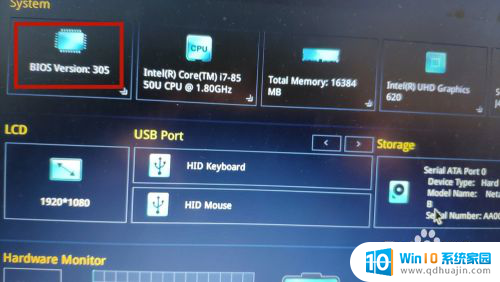
2.看最下面从左至右第3栏”Boot Menu(F8)“,点进去
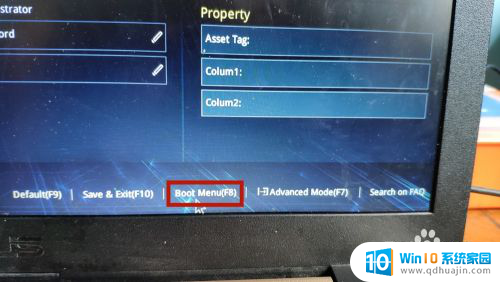
3.进去之后,有四个选项,选择第一个,Win启动管理器,从固态硬盘启动
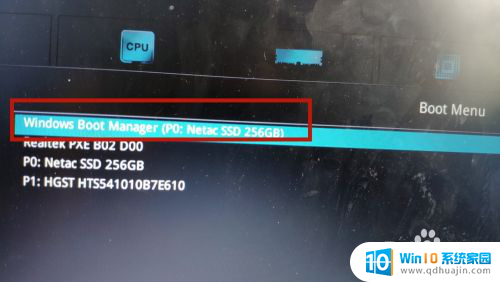
4.紧接着,开机的”欢迎”界面就出现了,是不是有点小激动呢
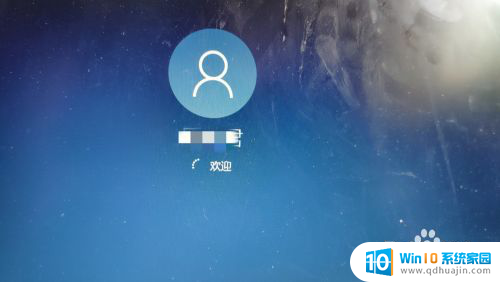
以上是有关如何在BIOS中启动计算机的全部内容,如果您遇到相同情况,您可以按照我的方法来解决。
bios进入后怎么开机 Win10如何从BIOS界面启动电脑相关教程
热门推荐
win10系统教程推荐
- 1 怎么把锁屏壁纸换成自己的照片 win10锁屏壁纸自定义设置步骤
- 2 win10wife连接不显示 笔记本电脑wifi信号不稳定
- 3 电脑怎么定时锁屏 win10自动锁屏在哪里设置
- 4 怎么把桌面文件夹存到d盘 Win10系统如何将桌面文件保存到D盘
- 5 电脑休屏怎么设置才能设置不休眠 win10怎么取消电脑休眠设置
- 6 怎么调出独立显卡 Win10独立显卡和集成显卡如何自动切换
- 7 win10如何关闭软件自启动 win10如何取消自启动程序
- 8 戴尔笔记本连蓝牙耳机怎么连 win10电脑蓝牙耳机连接教程
- 9 windows10关闭触摸板 win10系统如何关闭笔记本触摸板
- 10 如何查看笔记本电脑运行内存 Win10怎么样检查笔记本电脑内存的容量
win10系统推荐
- 1 萝卜家园ghost win10 64位家庭版镜像下载v2023.04
- 2 技术员联盟ghost win10 32位旗舰安装版下载v2023.04
- 3 深度技术ghost win10 64位官方免激活版下载v2023.04
- 4 番茄花园ghost win10 32位稳定安全版本下载v2023.04
- 5 戴尔笔记本ghost win10 64位原版精简版下载v2023.04
- 6 深度极速ghost win10 64位永久激活正式版下载v2023.04
- 7 惠普笔记本ghost win10 64位稳定家庭版下载v2023.04
- 8 电脑公司ghost win10 32位稳定原版下载v2023.04
- 9 番茄花园ghost win10 64位官方正式版下载v2023.04
- 10 风林火山ghost win10 64位免费专业版下载v2023.04